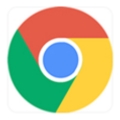ie浏览器自动跳转edge怎么关闭
ie浏览器自动跳转edge怎么关闭?ie浏览器全名internet explorer浏览器,是一款经典好用的网络浏览器软件,这款浏览器功能也比较齐全,不少小伙伴喜欢用这款浏览器办公或者娱乐,在使用过程中,用户点击网页经常会自动跳转到edge浏览器里,那么我们应该如何解决这个问题呢。接下来小编就给大家带来取消ie浏览器自动跳转到edge方法教程,有需要的的朋友赶紧来看看如何操作吧。

ie浏览器自动跳转edge的原因
1、停止支持
正式停止支持:微软在2023年2月14日正式停止了对IE浏览器的支持。这意味着所有使用Windows 10系统的用户在尝试打开IE浏览器时,系统会自动将其转到Edge浏览器。这一政策旨在鼓励用户转向使用更加高效和安全的Edge浏览器。
整合至Edge:随着IE浏览器的退役,微软将其部分功能整合到了Edge浏览器中。Edge浏览器不仅继承了IE的兼容性模式,还增加了许多现代化的功能,使其更具吸引力。
2、系统更新
KB5034763更新:微软发布的KB5034763更新是导致IE浏览器强制跳转到Edge的主要原因之一。这一更新是针对Windows 10 21H2/22H2系统的补丁星期二活动的一部分,安装该更新后,系统会在打开IE浏览器时自动跳转到Edge。
推送机制:这一更新通过Windows Update进行推送,用户在不知情的情况下可能会自动下载并安装这些更新,从而导致IE浏览器的跳转问题。即使用户卸载该更新,系统仍可能通过后续更新再次实施跳转策略。

3、默认设置
默认浏览器设置:在Edge浏览器的设置中,有一个选项“让Internet Explorer在Microsoft Edge中打开网站”,这是自动跳转的默认设置之一。当这个选项被设置为“从不”时,IE浏览器才能保持独立运行而不自动跳转到Edge。
第三方扩展:在控制面板的Internet属性中,取消勾选启动第三方浏览器扩展也可以阻止自动跳转。这是因为一些第三方扩展可能会触发浏览器的跳转行为。
4、兼容模式限制
限制兼容模式:尽管Edge浏览器提供了IE模式以支持旧网站的访问,但这种兼容模式并不完全等同于传统的IE浏览器。特别是在一些需要特定ActiveX控件或老旧插件的场景中,Edge的IE模式可能无法完全替代IE浏览器。
网银等特殊应用:对于一些需要使用IE登录网银或其他特殊业务的用户,Edge的兼容模式可能无法满足需求。这些用户可能需要采取额外的措施来保持IE浏览器的独立运行。
取消ie浏览器自动跳转到edge方法教程
方法一:internet高级选项
1、首先我们打开控制面板,点击internet选项。
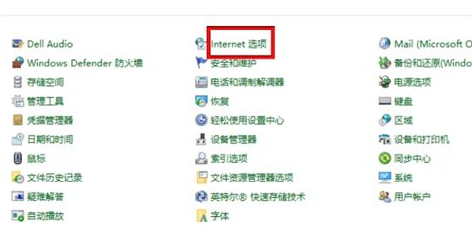
2、我们在internet选项页面,点击高级选项。
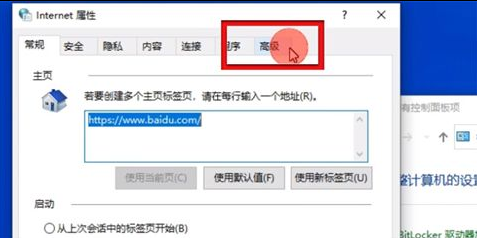
3、然后我们在浏览频道中,找启动第三方浏览器拓展,取消前面的勾选。
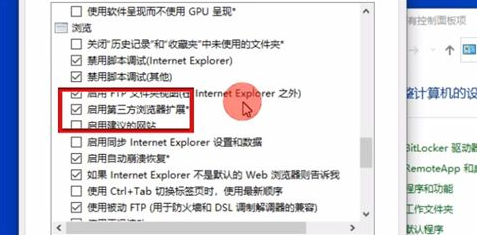
4、最后我们点击确认,再打开ie浏览器就不会自动跳转edge浏览器了。
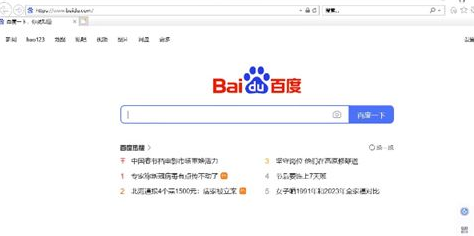
方法二:设置默认浏览器
1、我们登录edge浏览器,点击右上角...,找下拉的设置选项。
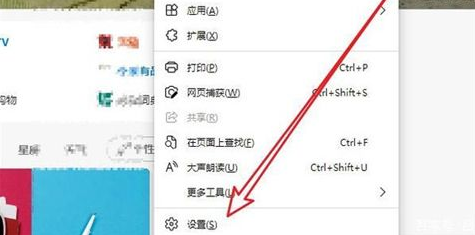
2、我们进入设置后,在左侧栏点击默认浏览器。
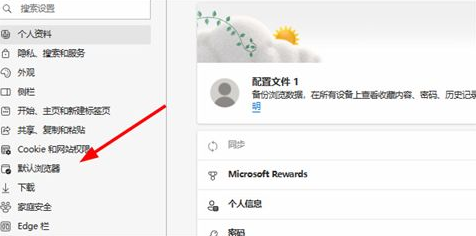
3、最后我们在兼容性中,勾选不允许IE模式下重新加载网站,重启ie浏览器即可。
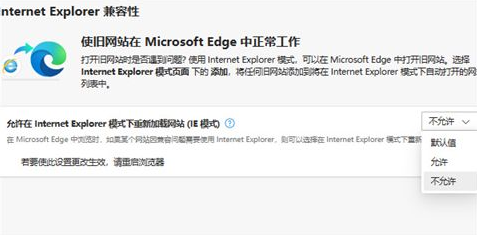
上述就是【ie浏览器自动跳转edge怎么关闭-取消ie浏览器自动跳转到edge方法教程】的所有内容啦,希望能够帮助大家解决问题。

360挖矿防护怎么开启
近些年,以“比特币”为首的虚拟货币,映入了大众视野,并逐渐成为焦点,于是便有很多人想从中“分一杯羹”;然而用一般的PC电脑进行挖矿,会非常损耗我们的显卡、CPU等硬件,更有甚者会通过制作恶意链接,让其他用户打开,让他人的电脑成为自己挖矿的“傀儡”。那么,作为以安全为首的360安全浏览器,它支持挖矿防护吗。

谷歌浏览器如何开启光标浏览模式
谷歌浏览器如何开启光标浏览模式?接下来小编就给大家带来谷歌浏览器开启光标浏览模式具体操作步骤,希望能够帮助大家解决问题。
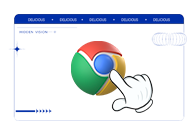
Chrome浏览器如何调试页面上的Ajax请求
针对于Chrome浏览器如何调试页面上的Ajax请求这一问题,本文为大家详细介绍了其中的操作步骤,一起看看吧。

Chrome浏览器如何查看并删除已保存的表单数据
许多用户对于Chrome浏览器如何查看并删除已保存的表单数据还不太了解,于是,本文为大家介绍了具体的操作方法,希望对大家有所帮助。

谷歌浏览器如何添加拼写检查单词
谷歌浏览器如何添加拼写检查单词?接下来就让小编给大家带来谷歌浏览器启用拼写检查单词方法步骤,感兴趣的朋友千万不要错过了。

Chrome浏览器如何调试页面的字体加载问题
本文将介绍的是Chrome浏览器如何调试页面的字体加载问题,如果你遇到了此类问题,不知道该如何解决的话,可以来看看本文内容。
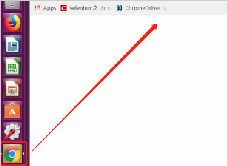
ubuntu安装chrome无法正常启动解决方法
谷歌浏览器ubuntu版安装后却无法正常启动?该怎么解决这类问题呢,快来和小编一起解决吧!
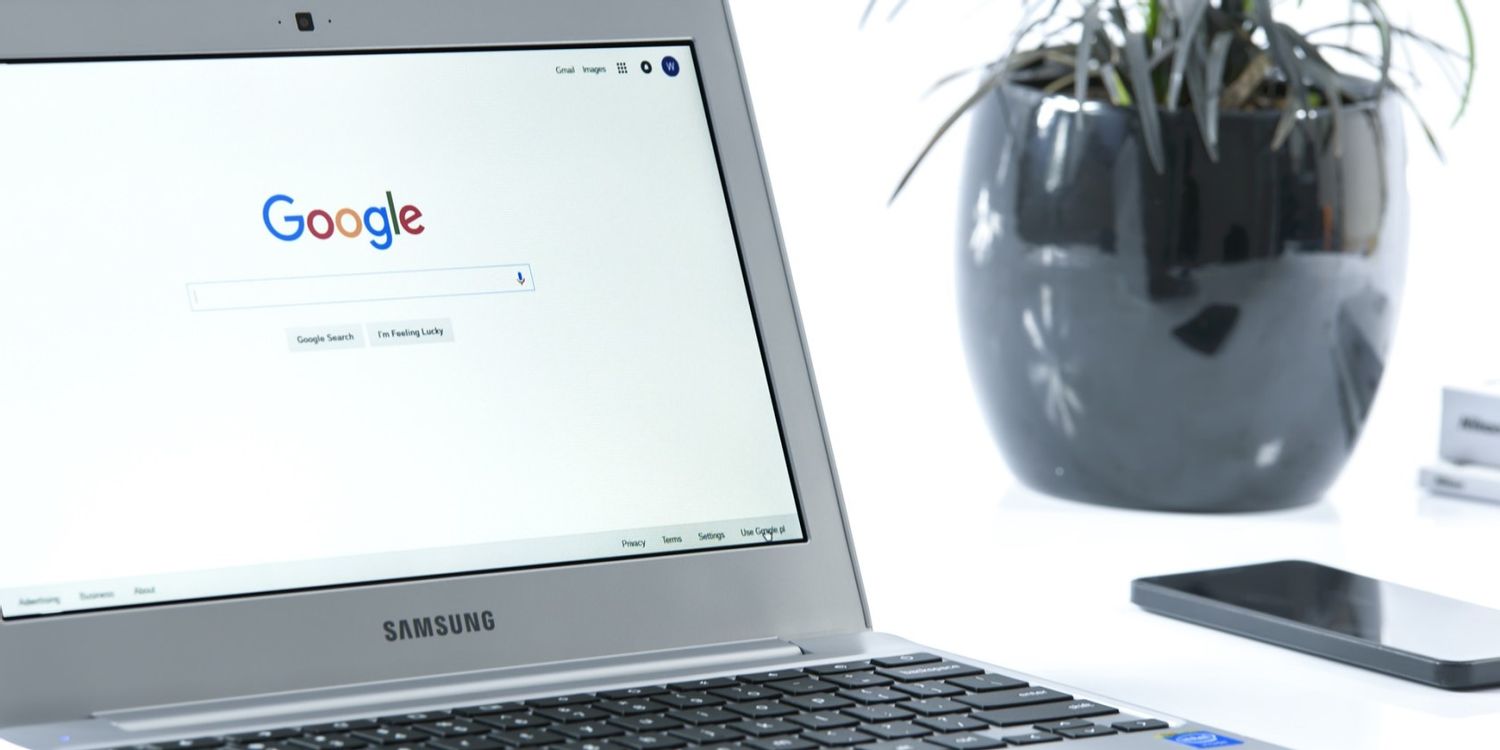
电脑版xp怎么下载并安装google chrome?
Google chrome是一款快速、安全且免费的网络浏览器,能很好地满足新型网站对浏览器的要求。Google Chrome的特点是简洁、快速。

如何在电脑上下载windos版谷歌浏览器?<下载方法>
Google Chrome是广泛应用于各种设备和操作系统的浏览器。最好的是,它适用于所有操作系统。所以,无论你使用macOS、WindowsOS还是Linux,你都可以使用Chrome浏览器。你只需进入Chrome官方网站,点击下载Chrome即可在你的电脑上下载操作系统的最新更新版本。现在,你需要安装下载的文件并开始使用Chrome。
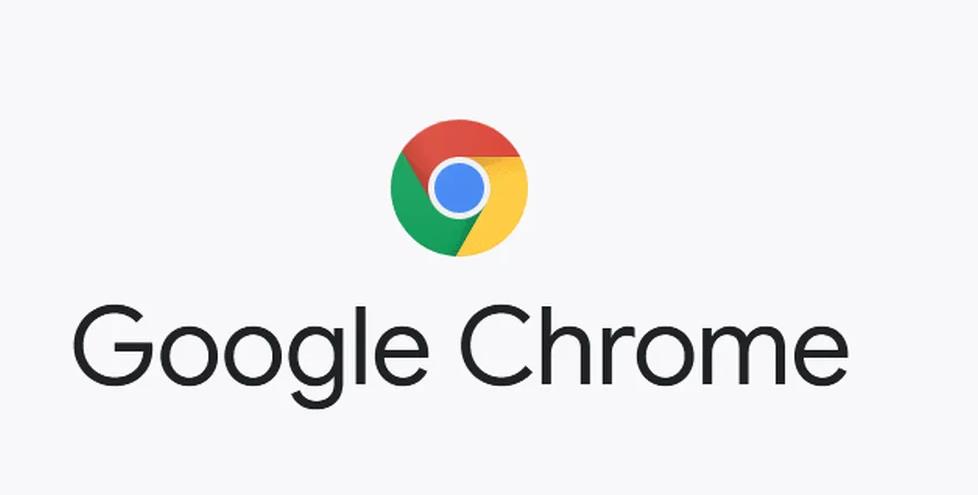
32位谷歌浏览器安装不了怎么解决?<解决方法>
虽然电脑都会自带浏览器,但很多用户习惯使用自己熟悉的第三方浏览器。

如何在win10 Microsoft Edge浏览器中安装Google Chrome主题?
微软拥有新的Windows和Mac浏览器。很多人抢着装也不奇怪。它不一定是他们的主要驱动,但他们至少可以尝试它的功能。
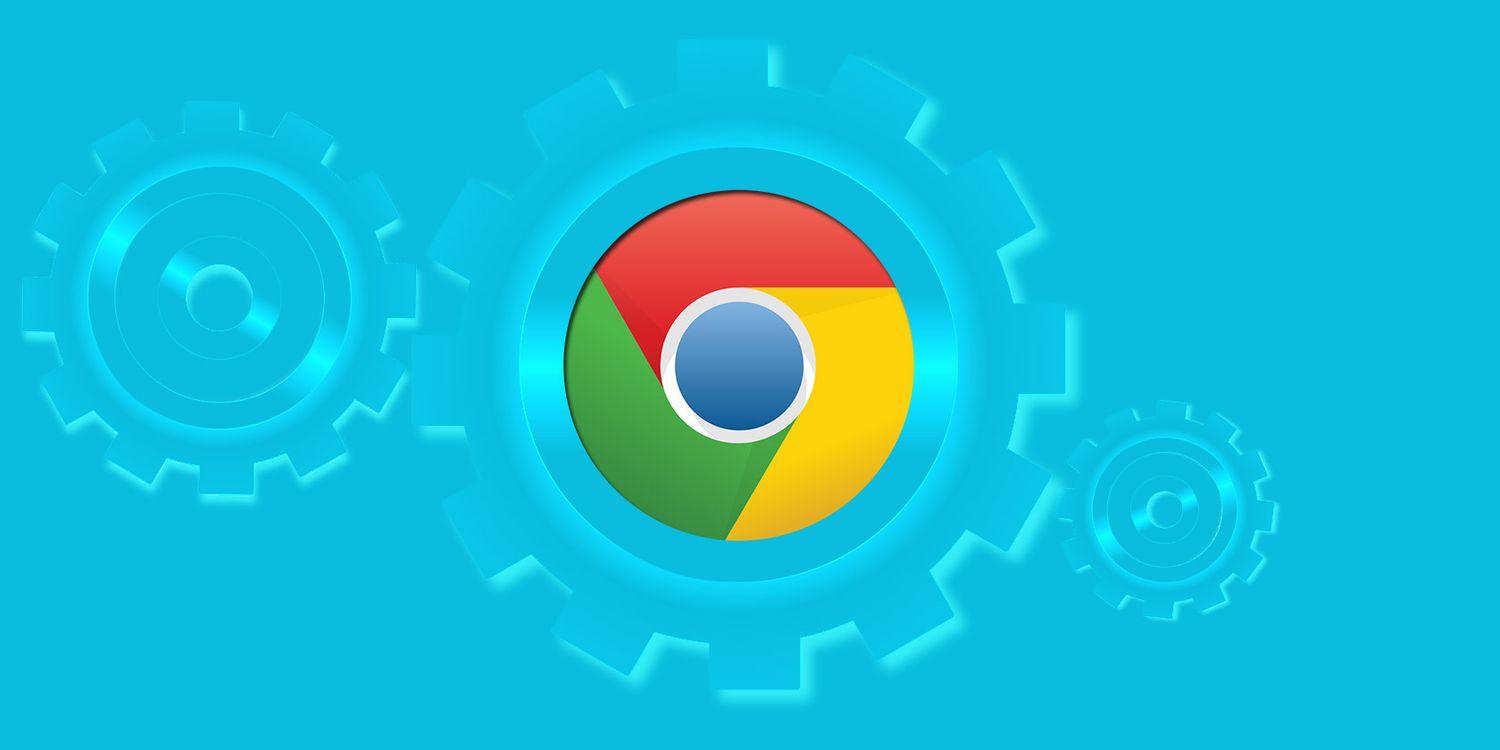
win7可以下载安装谷歌浏览器吗?<安装方法>
新安装的win7系统默认自带IE8浏览器。这个浏览器已经严重过时了,我们需要重新安装另一个符合时代潮流的浏览器。
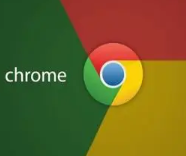
如何将 Google Chrome 中的单个标签静音?
Tab Muter 是 Google Chrome 网络浏览器的浏览器扩展,可恢复浏览器中的标签静音功能。在最近的版本中,谷歌删除了在 Chrome 中将单个标签静音的选项。

如何在 Windows 10 中使用 Chrome 将网站固定到开始和任务栏?
当您将网站固定到Windows中的开始和任务栏时,您可以轻松访问计算机上的特定网站。
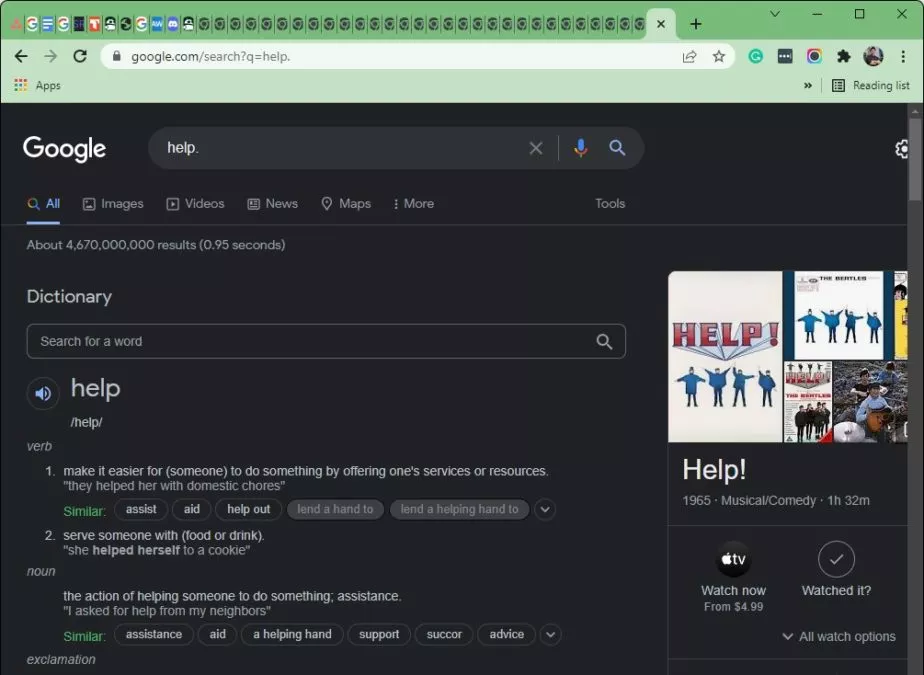
如何在 Chrome 中对标签进行分组?
任何人在使用谷歌浏览器时学到的第一件事就是标签管理可能会失控。对我个人而言,打开新标签就像呼吸一样;它只是发生,无论我是否敏锐地意识到它。当您打开如此多的 Chrome 标签页,以至于您几乎无法辨认出每个小图标旁边的文字时,您可能会开始怀疑是否有更方便的方式来组织您的浏览器。幸运的是,有一种方法可以在 Chrome 中对标签进行分组。
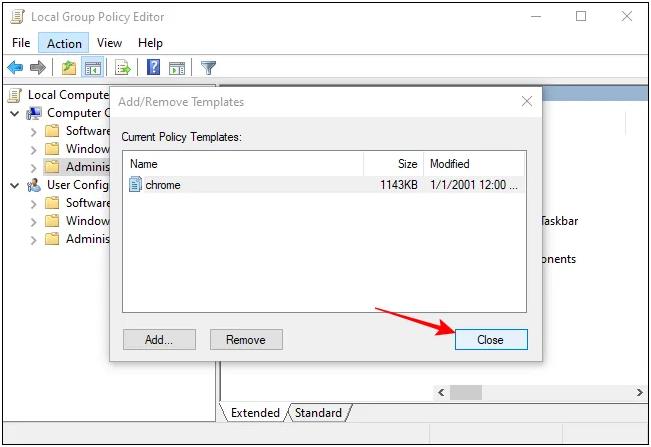
Chrome.adm管理模版文件下载及安装方法!
在谷歌浏览器市场占有率超过60%基本是所向披靡。相比其他浏览器胜在速度上,简洁快速。专业人士爱用chrome,用chrome再也看不上别的浏览器了。
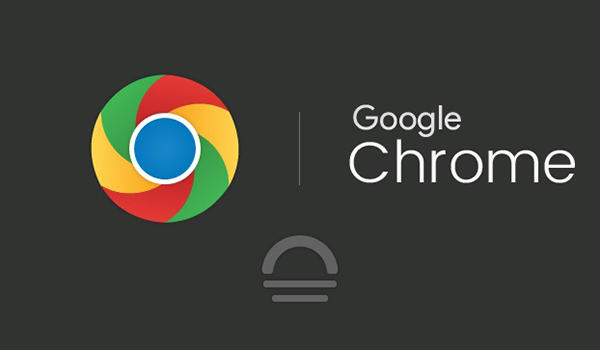
如何在谷歌浏览器上添加百度搜索引擎
如何在谷歌浏览器上添加百度搜索引擎?本篇文章给大家带来谷歌浏览器添加百度搜索引擎的方法,有需要的朋友不妨来看看了解一下。

如何让 Google Chrome 阅读给我听
如何让 Google Chrome 阅读给我听?谷歌浏览器以扩展程序的形式提供了一个非常有效的解决方案。